इस स्टीम ऐप समस्या का सामना करने पर appinfo.vdf फ़ाइल को हटा दें
- स्टीम कॉन्फ़िगरेशन अनुपलब्ध त्रुटि गेम इंस्टॉलेशन के दौरान और कभी-कभी अपडेट के दौरान होती है।
- त्रुटि के लिए दूषित स्टीम appinfo.vdf फ़ाइल और स्टीम ऐप बग जैसे मुद्दे जिम्मेदार हो सकते हैं।
- स्टीम स्थापना निर्देशिका से appinfo.vdf फ़ाइल को हटाकर त्रुटि का समाधान करें।
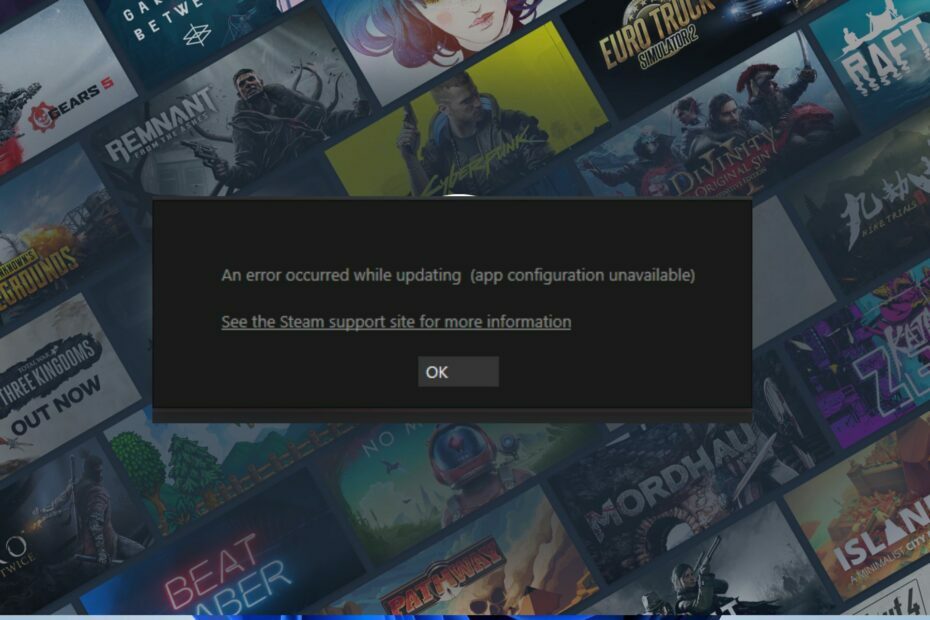
एक्सडाउनलोड फ़ाइल पर क्लिक करके स्थापित करें
- ड्राइवरफिक्स डाउनलोड करें (सत्यापित डाउनलोड फ़ाइल)।
- क्लिक स्कैन शुरू करें सभी समस्याग्रस्त ड्राइवरों को खोजने के लिए।
- क्लिक ड्राइवरों को अपडेट करें नए संस्करण प्राप्त करने और सिस्टम खराब होने से बचने के लिए।
- DriverFix द्वारा डाउनलोड किया गया है 0 इस महीने के पाठक।
कई उपयोगकर्ताओं ने गेम इंस्टॉलेशन या लॉन्च के दौरान दिखाई देने वाली स्टीम ऐप कॉन्फ़िगरेशन अनुपलब्ध त्रुटि के बारे में शिकायत की है। त्रुटि उपयोगकर्ताओं को गेम इंस्टॉल करने से रोकती है और कभी-कभी अपडेट के दौरान हो सकती है। हालाँकि, यह मार्गदर्शिका आपके पीसी पर समस्या को ठीक करने के चरणों पर चर्चा करेगी।
वैकल्पिक रूप से, आप ठीक करने के तरीकों के बारे में हमारा लेख पढ़ सकते हैं स्टीम डाउनलोड रोकना और शुरू करना विंडोज 11 पर।
स्टीम ऐप कॉन्फ़िगरेशन अनुपलब्ध क्यों है?
स्थापना या अद्यतन के दौरान त्रुटि संदेश के लिए कई कारक जिम्मेदार हो सकते हैं... (एप्लिकेशन कॉन्फ़िगरेशन अनुपलब्ध) त्रुटि संदेश। यहाँ कुछ प्रमुख हैं:
- दूषित स्टीम appinfo.vdf फ़ाइल - यदि इंस्टॉलर appinfo.vdf फ़ाइल को दूषित होने के कारण एक्सेस नहीं कर सकता है, तो आप स्टीम ऐप कॉन्फ़िगरेशन अनुपलब्ध त्रुटि का सामना कर सकते हैं।
- स्टीम ऐप बग्स - ऐप अपडेट नहीं होने पर स्टीम बग सिस्टम में प्रवेश कर सकते हैं। इसके अलावा, दोषपूर्ण स्टीम अपडेट को स्थापित करने से स्टीम गेम लॉन्च करने या स्थापना के दौरान त्रुटियां हो सकती हैं।
ये कारक परिस्थितियों के आधार पर अलग-अलग कंप्यूटरों पर भिन्न हो सकते हैं। भले ही, हम त्रुटि को ठीक करने और स्टीम को चालू करने के लिए विस्तृत कदम उठाएंगे।
मैं अनुपलब्ध स्टीम ऐप कॉन्फ़िगरेशन को कैसे ठीक कर सकता हूं?
किसी भी उन्नत चरण को आज़माने से पहले, निम्नलिखित प्रारंभिक जाँचों से गुज़रें:
- अपने कंप्यूटर को पुनरारंभ - स्टीम ऐप को प्रभावित करने वाली अस्थायी समस्याओं को ठीक करने और अन्य सिस्टम घटकों को ताज़ा करने के लिए कंप्यूटर को पुनरारंभ करना सबसे तेज़ तरीका है।
- स्टीम अपडेट करें - आपको स्टीम क्लाइंट ऐप को अपडेट करने की कोशिश करनी चाहिए, क्योंकि इससे भी त्रुटि ठीक हो सकती है। साथ ही, कैसे ठीक करें पर पढ़ें स्टीम अपडेट डाउनलोड अटक गया है या डाउनलोड नहीं हो रहा है.
- खेल को पुनर्स्थापित करें - कुछ उपयोगकर्ता दावा करते हैं कि गेम को अनइंस्टॉल करने और फिर से इंस्टॉल करने से त्रुटि ठीक हो गई। साथ ही, इस प्रक्रिया को करने के बाद अपने पीसी को पुनरारंभ करना सुनिश्चित करें।
- एक साथ दो गेम इंस्टॉल करें - ऐसी खबरें हैं कि एक ही फ्रेंचाइजी से एक साथ दो गेम इंस्टॉल करने से कुछ यूजर्स के लिए एरर फिक्स हो गया।
यदि आप स्टीम इंस्टॉलेशन त्रुटि के आसपास नहीं जा सकते हैं, तो नीचे दिए गए सुधारों के साथ आगे बढ़ें:
1. appinfo.vdf फ़ाइल को निकालें
- सुनिश्चित करें भाप ऐप नहीं चल रहा है। दबाओ खिड़कियाँ + इ खोलने की कुंजी फाइल ढूँढने वाला.
- पर जाएँ भाप की स्थापना निर्देशिका:
C:\Program Files (x86)\Steam\appcache\appinfo.vdf
- पता लगाएँ appinfo.vdf फ़ाइल, राइट-क्लिक करें और चुनें मिटाना ड्रॉप-डाउन मेनू से।

- यह पूछने वाले किसी भी संकेत की पुष्टि करें कि क्या आप फ़ाइल को हटाना चाहते हैं।
- अपने कंप्यूटर पर स्टीम लॉन्च करें।
जबकि स्टीम बूट हो रहा है, यह appinfo.vdf कॉन्फ़िगरेशन फ़ाइल के लिए स्कैन करता है। यदि यह सिस्टम पर फाइल नहीं ढूंढ पाता है, तो यह इसे प्रक्रिया में फिर से बनाता है और एक नया लिखता है।
2. स्टीम क्लाइंट को व्यवस्थापक के रूप में चलाएं
- राइट-क्लिक करें स्टीम क्लाइंट अपने डेस्कटॉप पर आइकन और चयन करें गुण ड्रॉप-डाउन से।

- स्टीम प्रॉपर्टीज विंडो पर जाएं अनुकूलता और बॉक्स को चेक करें इस प्रोग्राम को व्यवस्थापक के रूप में चलाएं, तब दबायें ठीक.

- अपने पीसी को पुनरारंभ करें और यह देखने के लिए स्टीम लॉन्च करें कि क्या समस्या बनी रहती है।
एक व्यवस्थापक के रूप में स्टीम चलाने से इसके प्रदर्शन को प्रभावित करने वाली किसी भी अनुमति के मुद्दे को हल किया जा सकता है। यदि आप क्या करें, इसके बारे में हमारी मार्गदर्शिका देखें व्यवस्थापक के रूप में ऐप्स नहीं चला सकते आपके पीसी पर।
- स्टीम शेयर्ड लाइब्रेरी लॉक: इसे ठीक करने के 3 तरीके
- ठीक करें: कैप्चा के प्रति आपकी प्रतिक्रिया अमान्य प्रतीत होती है
इसके अलावा, आप हमारे लेख के माध्यम से पढ़ सकते हैं कि समस्या को स्थायी रूप से कैसे ठीक किया जाए स्टीम पर धीमी डाउनलोड गति.
साथ ही, हमारे पास इसके लिए कुछ विधियों पर एक विस्तृत मार्गदर्शिका है स्टीम को स्टार्टअप पर खुलने से रोकना विंडोज 11 पर।
यदि आपके कोई और प्रश्न या सुझाव हैं, तो कृपया उन्हें नीचे टिप्पणी अनुभाग में छोड़ दें।
अभी भी समस्या है? उन्हें इस टूल से ठीक करें:
प्रायोजित
समर्पित टूल का उपयोग करके ड्राइवर से संबंधित कुछ समस्याओं को तेजी से हल किया जा सकता है। यदि आपको अभी भी अपने ड्राइवरों के साथ समस्या हो रही है, तो बस डाउनलोड करें ड्राइवर फिक्स और इसे कुछ ही क्लिक में चालू करें। उसके बाद, इसे अपने ऊपर लेने दें और कुछ ही समय में अपनी सभी त्रुटियों को ठीक करें!

![स्टीम क्लाइंट बीटा में ऑप्ट इन या आउट कैसे करें [सबसे आसान तरीके]](/f/7f22f5a411a9eba4b4aed8d1204eaa6d.jpg?width=300&height=460)